- 绿色版查看
- 绿色版查看
- 绿色版查看
注意事项:
在mac软件的下载安装中一般会遇到如下三种报错情况,现在华军小编来给大家做出解答,还请遇到报错的仔细观看:
1、“...软件已损坏,无法打开,你应该将它移到废纸篓”
2、“打不开...软件,因为它来自身份不明的开发者”
3、“打不开...软件,因为Apple无法检查其是否包含恶意软件”
当遇到上述三种情况时,我们应该:
1、首先设置:开启任何来源
2、大部分软件设置开启任何来源后,即可正常下载安装;小部分软件由于ios对未签名应用权限的限制,需要通过执行命令行代码来绕过应用签名认证。 因此需要:执行命令绕过ios的公证Gatekeeper。
3、上述操作如果均无法解决,那就需要:关闭SIP系统完整性保护。
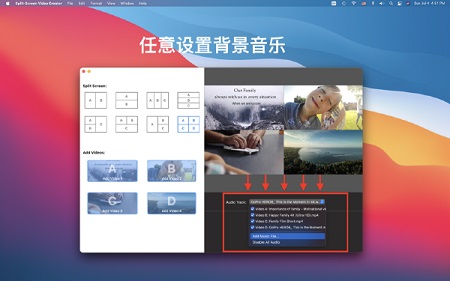
制作分屏视频Mac软件简介
想要将图像、GIF和视频并排放置在同一个数字画布上吗?你来对地方了。该应用程序是结合视频剪辑创建多媒体拼贴的最快方式。
现在,我们在分屏视频中遇到的场景越来越多,例如,比较两个产品、两个相似的场景或两个事件的再现。无论出于何种目的,分屏视频为我们提供了一种新的呈现方式。分屏视频的制作离不开一个简单但有用的分屏视频编辑器。有了这个应用程序,你只需点击几下,就可以在电脑上制作一个视频拼贴,然后你就可以享受结果了。
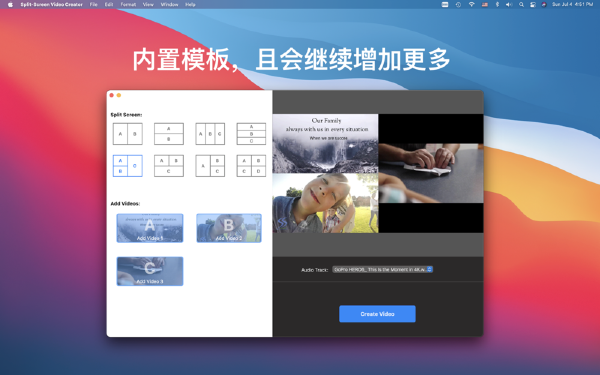
制作分屏视频Mac软件特色
1.Acapella视频拼贴器。
2、创建拼贴前预览视频。
3、添加额外的MP3作为音轨。
4、提供拼贴框架。
5.并排加入视频。并排混合合并视频。
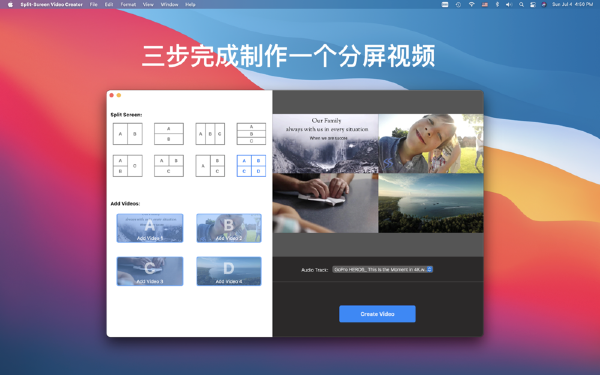
制作分屏视频Mac使用说明
如何制作分屏视频:
1、选择拼贴模板
单击要用于拼贴视频的模板。界面将打开,使您能够开始制作拼贴。
2、添加文件
单击“添加文件”将MOV、MKV、AVI、WMV、MP4、WebM、JPEG、PNG或GIF文件添加到拼贴中。如果添加多个视频,较短的视频将与最长视频的长度相匹配。如果需要,您可以将音频静音,或者添加额外的MP3文件作为音频曲目。
3、保存拼贴
要保存视频拼贴,请单击“创建视频”-导出窗口将打开。选择适当的选项保存最终视频。
制作分屏视频Mac更新日志
将bug扫地出门进行到底
优化用户反馈的问题,提升细节体验
华军小编推荐:
本款软件功能强大,操作简便,希望大家能够喜欢,另外本站还有研报客、易媒宝、Adobe Photoshop Lightroom For Mac、剪大师、爱奇艺视频播放器等软件,欢迎来华军软件园下载!







































有用
有用
有用